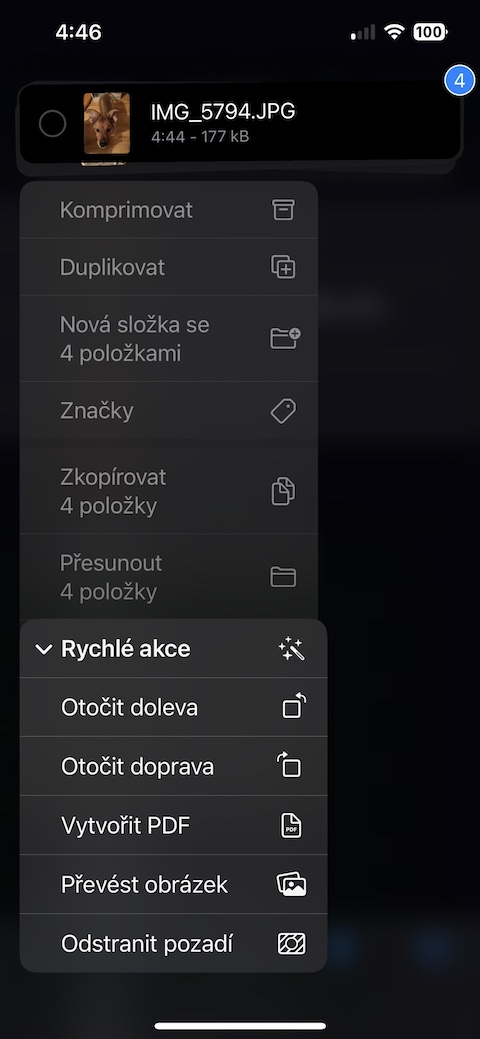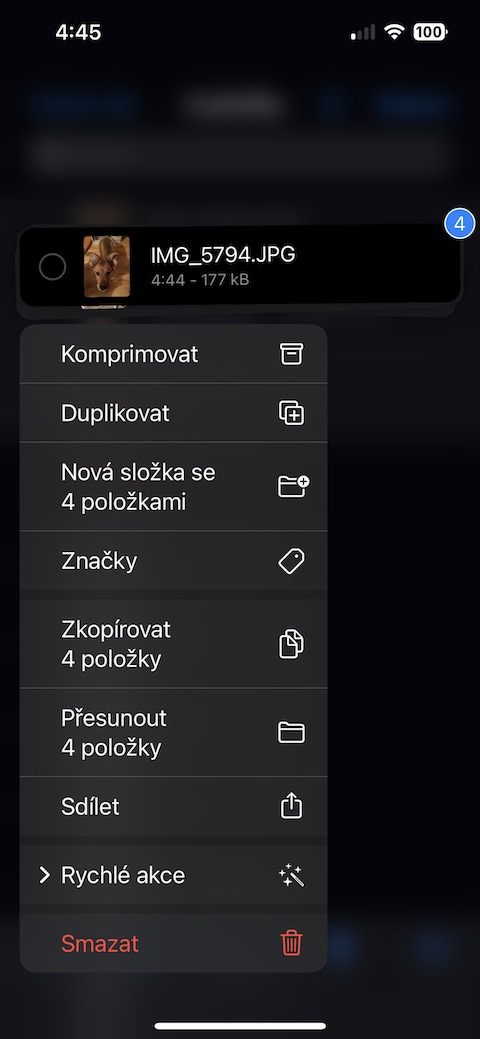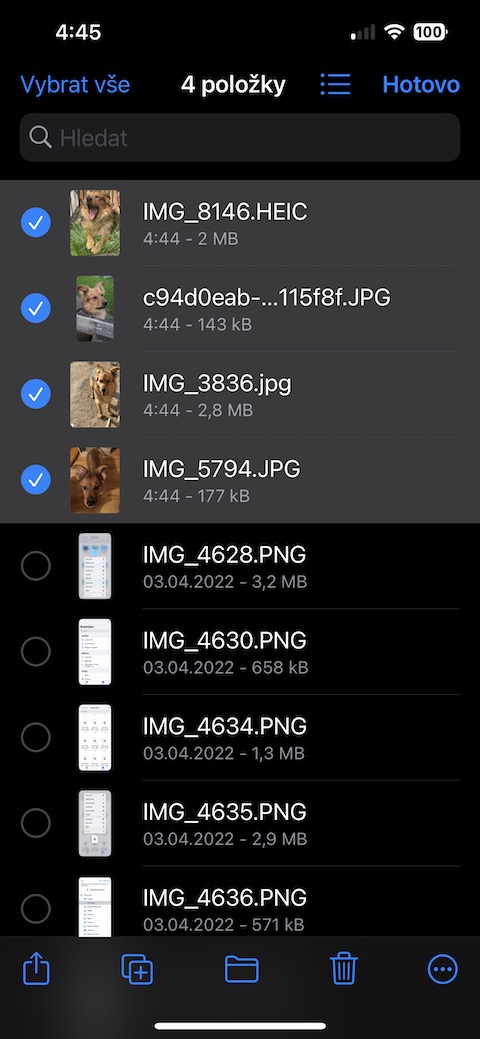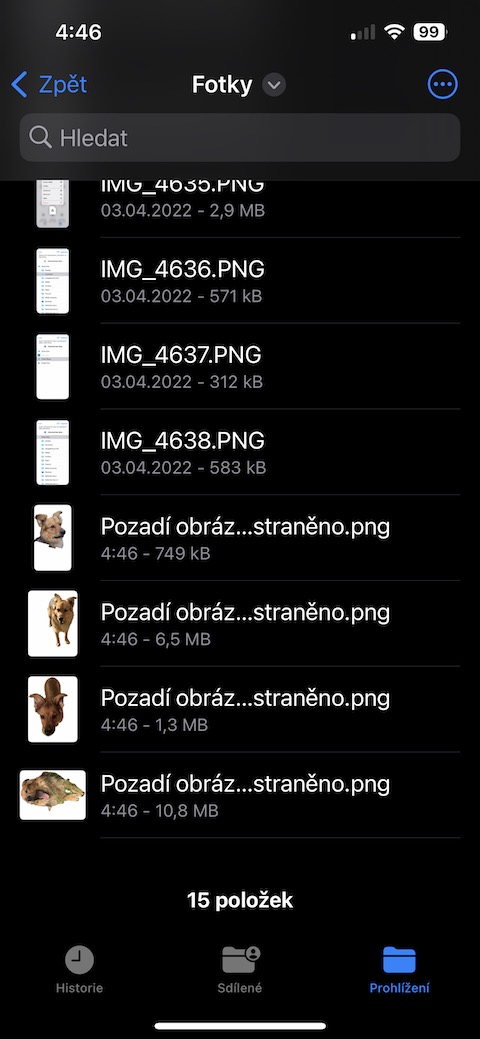Jobber med arkiver
Innebygde filer på din iPhone brukes ikke bare til å lagre innhold – du kan også jobbe effektivt med arkiver her, det vil si komprimere og dekomprimere mapper. Hvis du vil komprimere filer, klikker du på ikonet med tre tre prikker øverst til høyre, velger Velg og merker de nødvendige filene. Klikk deretter på ikonet med tre prikker nederst til venstre og velg Komprimer.
Dokumentskanning
iOS-operativsystemet gir deg flere alternativer for å skanne dokumenter. En av dem er native filer. Hvis du vil skanne et dokument i denne applikasjonen, går du til hovedskjermen til applikasjonen og trykker på ikonet med tre prikker i en sirkel øverst til høyre. I menyen som vises, velg Skann dokumenter og lagre resultatet som en PDF.
Redigering av PDF-filer
I tillegg til skanning, kan du også jobbe med PDF-dokumenter i opprinnelige filer i den forstand at du kan kommentere dem - på samme måte som native Preview på Mac, for eksempel. For å starte merknader, åpne det relevante PDF-dokumentet i Filer og klikk deretter på blyantikonet øverst til høyre. Du vil bli presentert med merknadsverktøy som du kan bruke som du ønsker.
Velg for å lagre
Hvis du lagrer en fil fra en annen app i opprinnelige filer på iPhone, kan du umiddelbart velge hvilken mappe du vil lagre den i. Bare velg mappen i den øvre delen av iPhone-skjermen der filen skal lagres under lagringsprosessen. Og hvis du klikker på navnet på den gitte filen i den nedre delen av skjermen under lagring, kan du for eksempel endre navnet.
Fjern bakgrunn fra bilder
Du kan også bruke Native Files på iPhone for å fjerne bakgrunner fra bilder. Hvordan gjøre det? Alt du trenger å gjøre er å finne ønsket bilde i applikasjonen (eller flere bilder samtidig - Filer kan også håndtere massesletting). Trykk lenge på et bilde eller velg flere bilder, og trykk deretter på Hurtighandlinger -> Fjern bakgrunn.